В предыдущих примерах этой главы тестовый файл сохранялся после создания каждого шага. Тестовый файл сохранен в формате XML. Вот некоторые другие опции сохранения.
Тестовый файл сохранен как MATLAB® выбрав меню Файл (File) и выбрав Save Test as M-Code.
Можно выполнить тест, вызвав этот файл из Командного окна MATLAB.
Например, вы можете сохранить тестовый файл, созданный в этой главе, как tektronix_tds210_ex_test.m. Затем вы выполняете тест из Командного окна MATLAB, вводя
tektronix_tds210_ex_test
Результаты тестирования отображаются в Командном Окне MATLAB.
Вы сохраняете тест как функцию драйвера, нажав на меню File и выбрав Save Test as Driver Function.
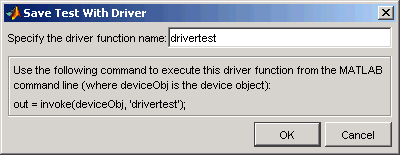
Когда вы вводите имя для функции тестирования драйвера, invoke команда в нижней части диалогового окна отражает это имя. Вы используете это invoke команда для выполнения функции драйвера из Командного окна MATLAB или в файле.
Выберите меню Файл (File) и выберите Save Test as Driver Function.
Введите drivertest в поле Укажите имя функции драйвера.
Нажмите OK.
Функция, вызываемая drivertest создается и сохраняется как часть файла драйвера прибора. Файл драйвера можно открыть в инструменте MATLAB Instrument Driver Editor (midedit), чтобы убедиться, что drivertest функция включена.
Теперь, когда тестовая функция включена в драйвер, вы получаете к ней доступ с invoke команда из MATLAB.
В Командном Окне MATLAB,
Создайте объект интерфейса.
g = gpib('cec',0,4)Создайте объект устройства, задав драйвер с drivertest функция сохранена в ней.
obj = icdevice('tektronix_tds210_ex.mdd',g)Подключитесь к устройству.
connect(obj)
Выполните тест драйвера.
out = invoke(obj, 'drivertest')
Когда тест будет завершен, отсоединитесь от прибора и удалите объекты.
disconnect(obj) delete ([g obj])